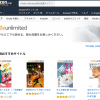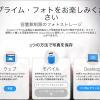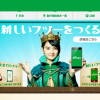こんにちは、ミッキー(@micky19750930)です。
Docomo Wi-Fiって意外と使えるんですよ!ドコモユーザーの方はスマホ以外でももっと使うべき!
筆者が運用している方法をご紹介したいと思います。
目次
ドコモWi-Fiとは
ドコモユーザーの方はご存知かと思いますが、スマホを契約するとDocomo Wi-Fiオプションが無料で付いてきます。
docomo Wi-Fiはスマホやタブレット、パソコンでご利用いただける公衆Wi-Fiサービスです。Wi-Fi通信ができる端末であれば、外出先のカフェや駅、ホテルなどの場所で、高速インターネット通信をご利用いただけます。
Docomo Wi-Fiサービスより引用
となっていてPCやタブレットでも接続できるのです。これは便利って思いませんか?しかも、docomoでスマホを契約すれば無料で利用できます。
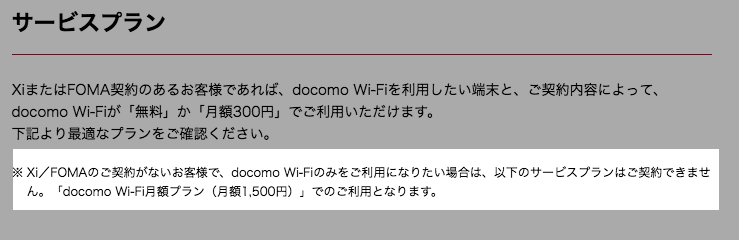 Docomoのサービスプランのページから引用しましたが、Docomo回線の契約をしてない方もDocomo-Wi-Fiの契約はできます。しかし月に1500円(消費税別)とお高くなりますが。
Docomoのサービスプランのページから引用しましたが、Docomo回線の契約をしてない方もDocomo-Wi-Fiの契約はできます。しかし月に1500円(消費税別)とお高くなりますが。
エリアも全国のいろんな場所で使えるようになりつつあり、利便性は上がってると思います。使えるスポットの代表としては、電車の各駅構内で使用できる(一部除く)とか、コンビニ、チェーン店のカフェ(スターバックス、ドトールなど)などがありますよ!そういう場所でPCやタブレット開いている人はきっとDocomo Wi-Fiなど使っているのかも。
しかも、Docomo Wi-Fiは5GHz帯の無線LAN対応エリアも多い為比較的快適にネットサーフィンを楽しむことができるのが嬉しいところ。
2.4GHz
無線LANルーターで一番よく利用される電波帯域。無線LANルーター以外にも、電子レンジ、コードレス電話、無線のマウス・キーボード、Bluetoothなどでも使用される帯域なので、電波干渉が起きやすいといわれています。2.4Ghzは、13チャンネル用意されていますが、これらのチャンネルは少しずつ重なる部分があり、全く重ならない部分は 実質 3チャンネルになります。無線LANルーターが密集しているようなところでは、複数の無線LANルーターの電波が混在しこれも電波干渉が起きることもあります。
パソコン初心者講座さんサイトより
5.0GHz
無線LAN以外では、使用されることが少ない電波帯域。結果として電波干渉が起きにくく安定した通信が可能です。
5Ghzのチャンネルは、19チャンネルあり、それぞれがテレビのチャンネルと同じように独立しています。2.4GHzとは違い、まだまだ空きが多い帯域です。
パソコン初心者講座さんサイトより
最近はいろんな場所にいろんなキャリアのWi-Fiが飛んでることが多いので、電波の干渉が非常に多いのです。Wi-Fi接続されているのにネットが見られない、という経験をした方も多いはず。特に都心の方は。
個人的にはソフトバンクがWi−Fiを独断で無差別に2.4GHz帯のアクセスポイントをばらまいたことが原因と思っていますが、Wi-Fiを広めたのもソフトバンクなので複雑な心境・・・。まあそれは置いておいて。
話を戻すと、5.0GHz帯の無線LAN対応が多いのは非常に嬉しいところ。
筆者はDocomo Wi-Fiを2年ほど運用していますが、Wi-Fiに接続できれば切れることも少なく快適だと思っています。接続スピードも快適です。
※Wi-Fiの接続についてはその時の状況・環境によって大きく左右されるので、100%の接続を保証するものではありません。また、5.0GHz帯の無線LANを使用するには、対応の端末のが必要です。無線LANの規格に「801.11a」と書いてあるのが該当します。
しかし、普通の契約では2台同時に接続できないことに注意
なかなか便利なDocomo Wi-Fiですが、1点注意があります。
通常の契約では2台同時にDocomo Wi-Fiが使えない。
例えば、スマホとノートPCの2台同時にDocomo Wi-Fi接続ができないということです。しかもこれ、Docomoのサイトには詳細明記されていません。外でWi-Fiを使おうとする方は2台以上の端末を持っているケースは多いのでこの点はちょっと痛いかもしれませんね。
ちなみに、auさんであれば契約したスマホ以外にももう1台の端末をあらかじめ登録して、接続ツールを使用すれば2台同時に運用できます。この点ではauに軍配が上がりますね。
もし、docomo Wi-Fiを2台同時に接続したい場合は別途Docomo Wi-Fiの契約が必要です。
スマホの月額にプラス324円追加すれば2台同時接続できるようになります。しかし、そんなに使わないから324円がもったいないって思う方も多分いますよね。それでもPCやタブレットで接続したいなあって方多いはず。制約はありますが接続することができますよ!
2台同時に接続しなければ1台の端末でDocomo Wi-Fiが使える

Docomo Wi-Fiの通常では2台同時がダメなだけなので、1台だけなら接続できます。これを押さえておけば応用が利きますよ。
手順はこんな感じ
- スマホのWi-Fiをオフにする
- 接続したい端末(PCやタブレットなど)のWi-FiをオンにしDocomo Wi-Fiに接続する
- 端末のDocomo Wi-Fi接続を終了するときは必ず「ログアウト」する
スマホのWi-Fiをオフにする
PCでDocomo Wi-Fiを利用したければ、スマホのWi-Fiをオフにしておけば良いのです。実に簡単ですね。理由は、DocomoのスマホはDocomo Wi-Fiエリアに入ると自動にDocomo Wi-Fiに自動認証(端末認証)接続されてしまうからです。
iPhoneだとこの画面からすぐにOFFにできますね。
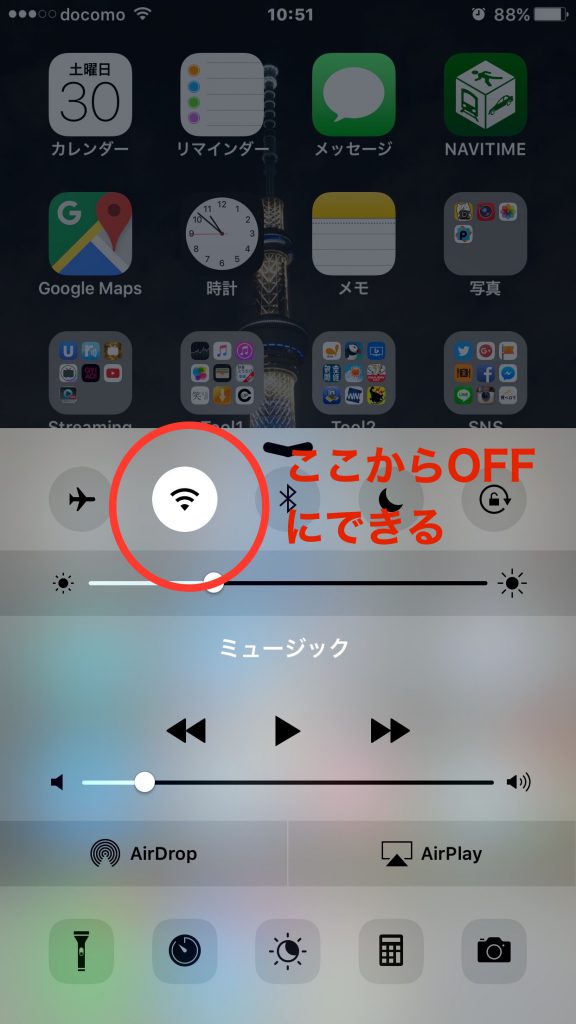
できればエリアに入る少し前にOFFにした方が良いです。
接続したい端末からDocomo Wi-Fi接続する
接続したい端末によって設定方法が異なります。詳細はDocomoのサイトが分かりやすいと思います。
接続する際はDocomo Wi-FiのSSID(アクセスポイント)とユーザー名、パスワードをあらかじめ設定しておく必要があります。
次回接続時に再接続するというオプションを有効しておくと30日以内はパスワード等入力不要で接続できるので便利です。
利用が終わったら端末上でDocomo Wi-Fi接続のログアウトをお忘れずに
ここが若干めんどくさいですが、忘れずにログアウトしておかないと、スマホでのDocomo Wi-Fi接続ができなくなりますのでご注意ください。
ログアウトは以下URLにブラウザからアクセスすれば完了します。
http://logout.m-zone.jp
Docomo Wi-Fi接続時に出てくる画面からもログアウトは可能です。
同時接続できないことは面倒だが急場をしのぐことができるかも
今まで説明してきた内容だと手順が実に面倒ではありますが、追加費用を支払うことなくWi-Fiの恩恵を受けることができるメリットがありますね。
便利を追求するとどうしてもコストがかかってしまいがちで、できれば固定費を削減したい。そんな使い方がこれなのかなと。ちょっと貧乏くさいかもしれませんが。
ちょっとPCで作業したい、なんていう急場をしのぐ使い方もできます。
筆者はDocomo Wi-Fiの使える場所をいろいろ把握してて、こうしてブログを書くときの作業場所として使っています。ちょっとしたノマド民なのかな(死語?)
ミッキーのまとめ
なんとなく使ってるDocomo Wi-Fiも見方を変えると意外と便利に使うことができます。特に外に出ている方は。
PCだけでなく、Kindleももちろん接続できますので、Docomo Wi-Fiのつかえるカフェで書籍をダウンロードして読書するなんてことも可能。ネットが更に身近になっていることを実感できますよね。
それに、Docomo Wi-Fiが生きていれば災害時の連絡手段にも使えます。LINEやFacebookなどのSNSも使用できますから、Wi-Fiが使える場所を普段から把握しておけば損はないですよ。
さらなるモバイル環境が充実しますように!